Einfacher Open-Source-Passwortmanager.
Hosten Sie selbst einen Passwort-Manager, der Ihr digitales Leben vereinfacht und sicherer macht. Passky ist eine abgespeckte Version von kostenpflichtigen Passwortmanagern, die für jedermann zugänglich ist.
Bereitstellen einer Marketplace App
Der Linode Marketplace ermöglicht Ihnen die einfache Bereitstellung von Software auf einer Recheninstanz mit dem Cloud Manager. Siehe Erste Schritte mit Marketplace Apps für vollständige Schritte.
- Melden Sie sich beim Cloud Manager an und wählen Sie den Link Marketplace Link aus dem linken Navigationsmenü. Dies zeigt die Linode Create Seite mit der Marketplace Registerkarte vorgewählt.
- Wählen Sie unter dem Abschnitt App auswählen die App aus, die Sie bereitstellen möchten.
- Füllen Sie das Formular aus, indem Sie die Schritte und Ratschläge in der Anleitung zum Erstellen einer Recheninstanz befolgen. Je nach der von Ihnen ausgewählten Marketplace-App sind möglicherweise zusätzliche Konfigurationsoptionen verfügbar. Im Abschnitt Konfigurationsoptionen unten finden Sie kompatible Distributionen, empfohlene Tarife und alle zusätzlichen Konfigurationsoptionen, die für diese Marketplace-App verfügbar sind.
- Klicken Sie auf die Schaltfläche Linode erstellen. Sobald die Recheninstanz bereitgestellt wurde und vollständig eingeschaltet ist, warten Sie auf den Abschluss der Softwareinstallation. Wenn die Instanz vor diesem Zeitpunkt ausgeschaltet oder neu gestartet wird, schlägt die Softwareinstallation wahrscheinlich fehl.
- Um zu überprüfen, ob die Anwendung vollständig installiert wurde, siehe Erste Schritte mit Marketplace Apps > Installation überprüfen. Nach der Installation befolgen Sie die Anweisungen im Abschnitt Erste Schritte nach der Bereitstellung, um auf die Anwendung zuzugreifen und sie zu nutzen.
Geschätzte Bereitstellungszeit: Passky sollte innerhalb von 5-10 Minuten nach Abschluss der Bereitstellung der Recheninstanz vollständig installiert sein.
- Unterstützte Distributionen: Ubuntu 22.04 LTS, Debian 11
- Empfohlener Mindestplan: Alle Planarten und -größen können verwendet werden.
Passky Optionen
- E-Mail-Adresse (erforderlich): Die E-Mail-Adresse, die für die Erstellung von SSL-Zertifikaten verwendet werden soll.
- Admin-Benutzername (erforderlich): Der Benutzername für den Passky-Admin-Benutzer.
- Admin Passwort (erforderlich): Das Passwort für den Benutzer Passky Admin.
- MySQL-Passwort (erforderlich): Das Passwort für die MySQL-Datenbank.
- Domäne: Der Domainname, der in Apache vhost enthalten sein soll und für die Erstellung von SSL-Zertifikaten verwendet wird. Wenn kein Name angegeben wird, wird der Standard-RDNS verwendet.
- Subdomain: Die Subdomain, die in Apache vhost enthalten ist und für die Erstellung von SSL-Zertifikaten verwendet wird. Wenn keine angegeben wird, wird der Standard-RDNS verwendet.
Erste Schritte nach der Bereitstellung
Zugriff auf die Passky App
- Öffnen Sie Ihren Webbrowser und navigieren Sie zu der benutzerdefinierten Domäne, die Sie während der Bereitstellung eingegeben haben, oder zu der rDNS-Domäne Ihrer Recheninstanz (z. B.
192-0-2-1.ip.linodeusercontent.com). Siehe die Verwalten von IP-Adressen Anleitung für Informationen zum Anzeigen des rDNS-Wertes. - Geben Sie auf der Passky-Startseite den Benutzernamen und das Kennwort ein, die Sie während der Bereitstellung für den Zugriff auf die Server-GUI festgelegt haben.
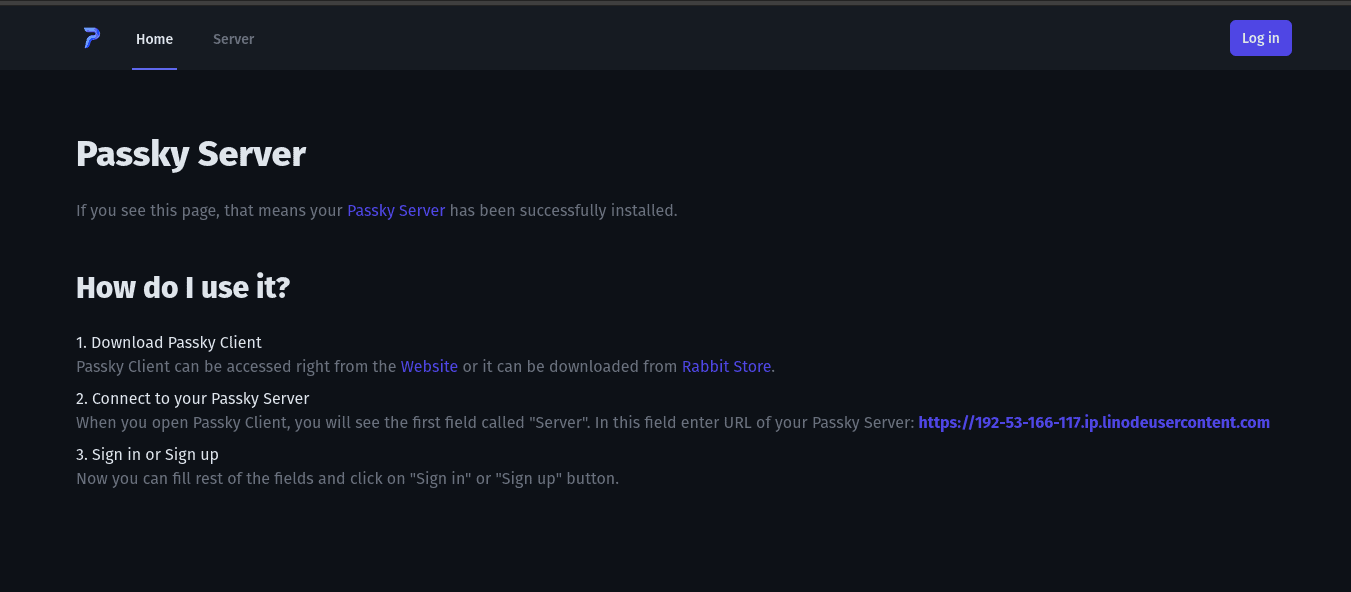
- Die Passky-GUI zeigt Informationen zu den Serverressourcen, die Gesamtzahl der auf dem Server gespeicherten Konten und Passwörter, aktive Lizenzen und den Zustand des Servers an.
- Um auf die auf dem Passky-Server gespeicherten Zugangsdaten zuzugreifen, können Sie den Client auf der Passky-Website, per Self-Hosting, mit einer Browser-Erweiterung oder über die Desktop-Anwendung verwenden.
Die Passkyh Marketplace App wurde für Linode entwickelt von Rabbit Company. Für Unterstützung bei der Bereitstellung der App wenden Sie sich bitte an Linode-Unterstützung. Für Support bezüglich des Tools oder der Software selbst, verwenden Sie die Informationen in der Seitenleiste, um den Support zu kontaktieren oder melden Sie ein Problem auf GitHub.
